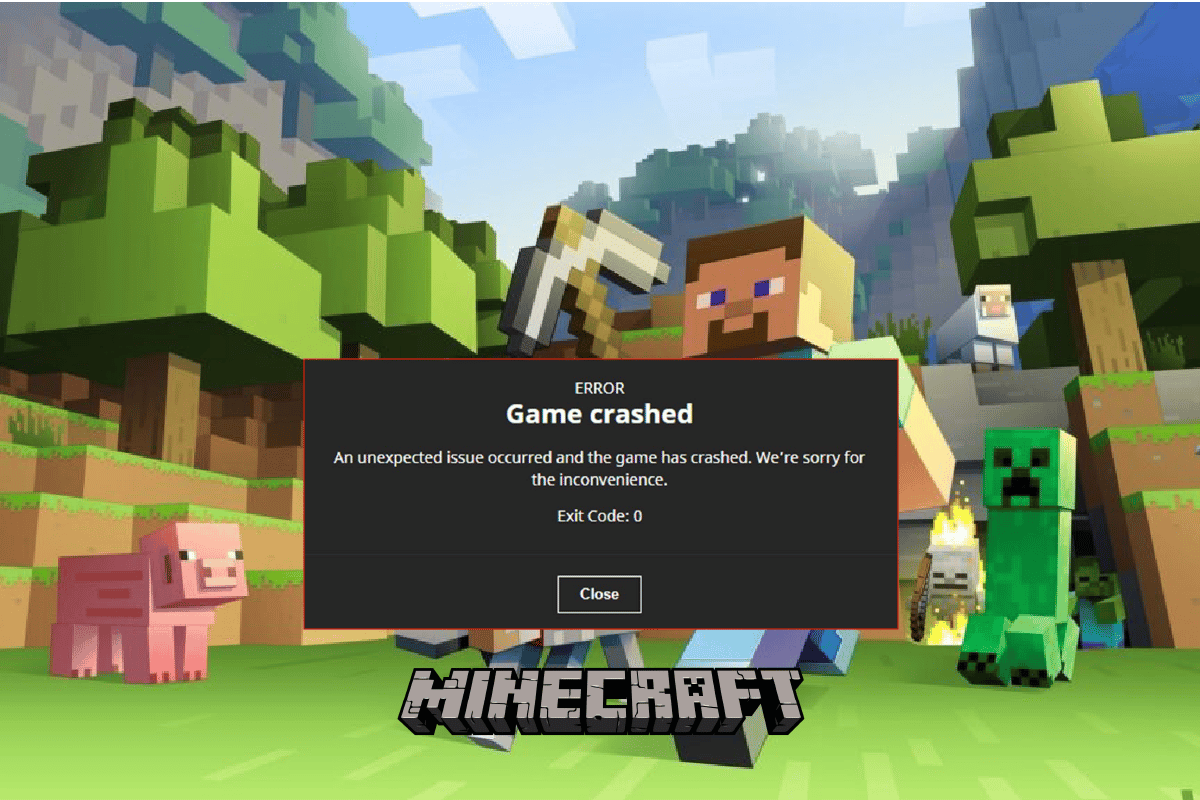
Nhiều người dùng khi muốn thưởng thức Minecraft thường gặp phải lỗi thoát mã 0 minecraft. Đây là một lỗi phổ biến và thường xuất hiện trong phiên bản PC của trò chơi. Lỗi mã thoát sự cố Minecraft 0 có thể dẫn đến việc trò chơi bị sập mà không có bất kỳ lời giải thích nào. Có thể có nhiều lý do dẫn đến lỗi mã thoát 0 Minecraft gặp sự cố, chẳng hạn như trình điều khiển lỗi thời hoặc phiên bản Java lỗi thời. Trong hướng dẫn này, chúng tôi sẽ thảo luận về vấn đề mã thoát 0 phiên bản minecraft java và các phương pháp khả thi để giải quyết vấn đề này.
Cách sửa mã thoát 0 Minecraft trên hệ thống Windows 10?
Có thể có nhiều lý do cho vấn đề này trong Minecraft. Một số nguyên nhân có thể được liệt kê dưới đây.
- Các chương trình xung đột đang chạy hoặc cài đặt trên máy tính của bạn.
- Trình điều khiển đồ họa đã lỗi thời hoặc bị hỏng.
- Chương trình Java lỗi thời.
- Các tập tin mod bị hỏng.
- Tệp thư mục cấu hình bị hỏng.
- Tệp FML bị hỏng.
- Sự cố với ứng dụng Minecraft.
- Phiên bản hệ thống không tương thích Windows.
- Các vấn đề về trình điều khiển đồ họa chuyên dụng.
- Cấu hình cài đặt Java không đúng.
- Các sự cố hệ thống khác Windowschẳng hạn như tệp chương trình bị hỏng cũng có thể gây ra lỗi này.
Hướng dẫn sau đây sẽ thảo luận về các phương pháp khắc phục sự cố mã thoát 0 minecraft.
Phương pháp 1: Thực hiện khởi động sạch
Nếu không có phương pháp nào ở trên hoạt động và bạn vẫn gặp sự cố tương tự. Bạn nên xem xét thực hiện khởi động sạch hệ thống của mình. Tham khảo Cách thực hiện khởi động sạch trên hướng dẫn hệ thống của bạn Windows 10 để dọn dẹp khởi động hệ thống của bạn một cách an toàn.
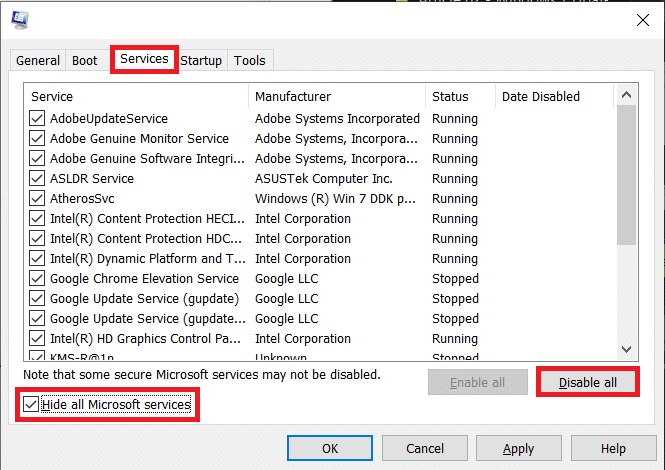
Phương pháp 2: Sửa đổi cài đặt tương thích
Đôi khi vấn đề về mã thoát sự cố minecraft 0 hoặc mã thoát sự cố minecraft 0 có thể được hiển thị bởi Minecraft do vấn đề không tương thích. Điều này xảy ra khi bạn đang sử dụng phiên bản cũ hơn của trò chơi. Bạn có thể khắc phục sự cố bằng mã thoát 0 phiên bản Minecraft Java, gây ra sự không tương thích với phiên bản cũ hơn của hệ thống Windows.
1. Tìm lối tắt Minecraft trên màn hình của bạn và nhấp chuột phải vào nó.
2. Nhấp vào Thuộc tính.
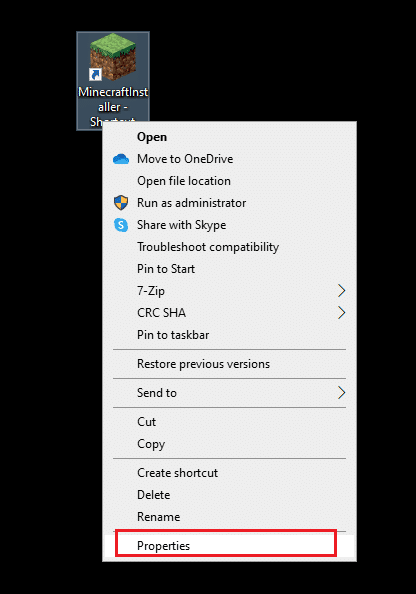
3. Chuyển đến tab Tương thích.
4. Chọn hộp kiểm Chạy chương trình này trong chế độ tương thích cho tùy chọn.
5. Chọn từ trình đơn thả xuống Windows Vista hoặc Windows 8 và chạy Minecraft để xem phiên bản nào hoạt động.
6. Cuối cùng, nhấp vào Áp dụng và sau đó nhấp vào OK để lưu các thay đổi.
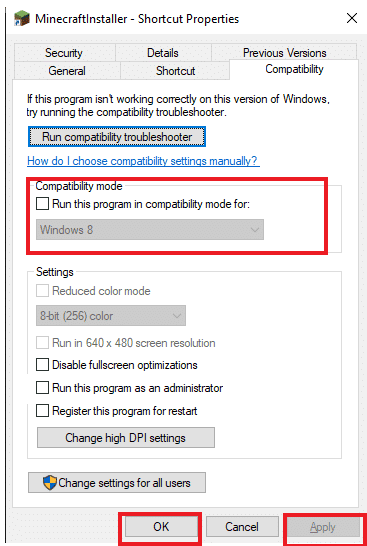
Phương pháp 3: Đóng các chương trình xung đột
Một trong những điều đầu tiên bạn có thể làm để khắc phục sự cố mã lỗi 0 trong Minecraft, là đóng tất cả các chương trình nền đang chạy. Đôi khi các chương trình nền có thể xung đột với Minecraft và gây ra lỗi này. Cộng đồng Minecraft đã tạo một danh sách tất cả các chương trình có thể gây ra lỗi mã thoát 0 Minecraft gặp sự cố. Truy cập MinecraftHopper và đóng mọi chương trình đang chạy trên máy tính của bạn. Bạn thậm chí có thể cân nhắc gỡ cài đặt các chương trình không cần thiết có thể gây ra lỗi mã thoát 0 trò chơi minecraft. Nếu bạn đang sử dụng trình điều khiển đồ họa NVIDIA hoặc AMD trên máy tính của mình, bạn nên cân nhắc việc đóng chúng. Nhiều người dùng nhận thấy rằng việc đóng các trình điều khiển chuyên dụng này đã giải quyết được vấn đề. Làm theo hướng dẫn của chúng tôi để hoàn thành nhiệm vụ trên hệ thống của bạn Windows 10.
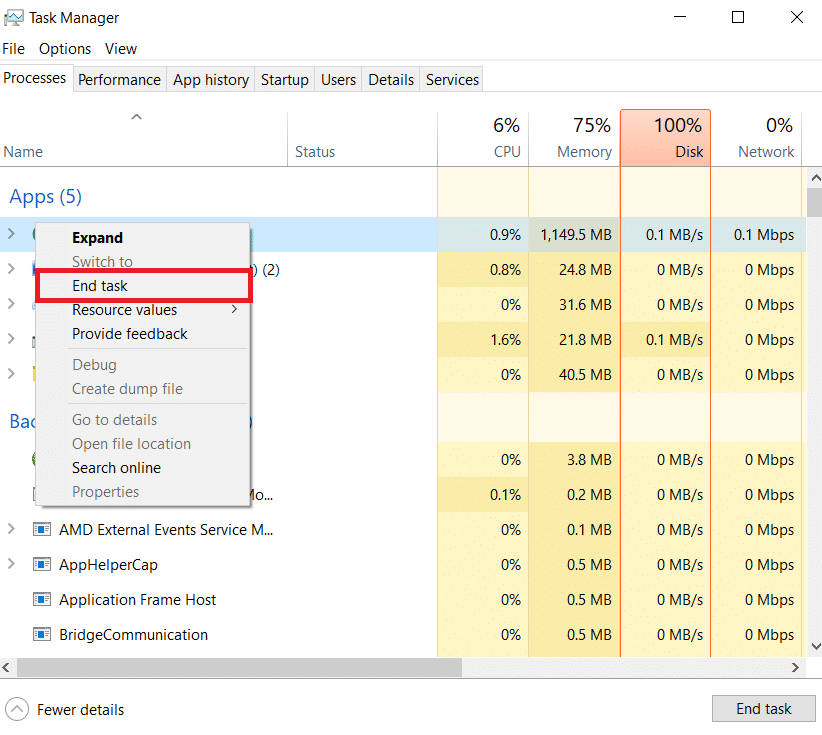
Phương pháp 4: Cập nhật driver card đồ họa
Một trong những nguyên nhân phổ biến nhất gây ra lỗi mã thoát 0 Phiên bản Minecraft Java đã lỗi thời hoặc trình điều khiển đồ họa bị hỏng trên máy tính của bạn. Trình điều khiển đồ họa lỗi thời có thể khiến nhiều chương trình trên máy tính không chạy được, chẳng hạn như trò chơi và các chương trình khác. Để giải quyết vấn đề này, bạn có thể thử cập nhật trình điều khiển đồ họa của hệ thống từ Trình quản lý Thiết bị. Có nhiều cách để cập nhật cạc đồ họa tùy thuộc vào loại bạn sử dụng trên máy tính. Bạn có thể tham khảo hướng dẫn 4 cách cập nhật trình điều khiển đồ họa trên hệ thống của bạn Windows 10 để làm theo hướng dẫn một cách an toàn để cập nhật trình điều khiển đồ họa được cài đặt trên máy tính của bạn và khắc phục sự cố mã thoát 0 minecraft.
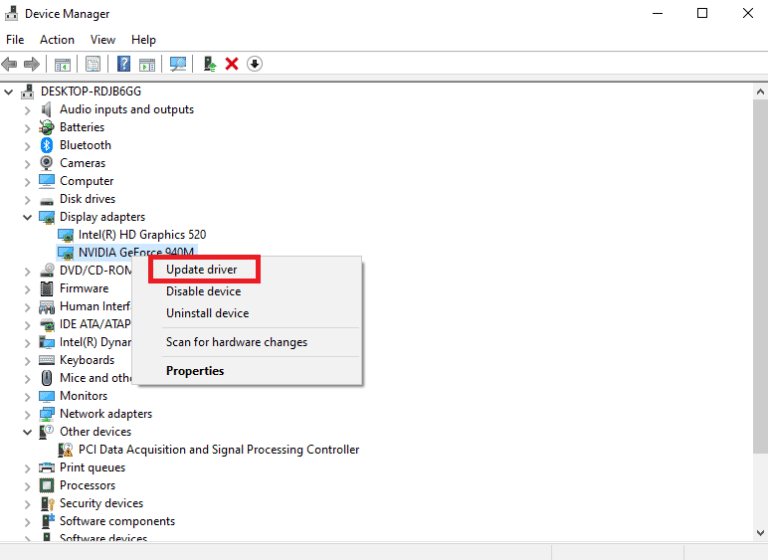
Phương pháp 5: Xóa tất cả các mod
Bản mod mới có thể gây ra nhiều lỗi trong minecraft và gây ra một số lỗi bao gồm lỗi mã thoát sự cố minecraft 0. Để giải quyết vấn đề này, bạn có thể thử tắt mod hoặc xóa hoàn toàn mod để khắc phục sự cố mã thoát 0 sự cố minecraft hoặc mã thoát 0 Phiên bản Java.
1. Nhấn đồng thời các phím Windows + R để mở hộp thoại Run.
2. Tại đây, hãy nhập %APPDATA% và nhấn Enter.
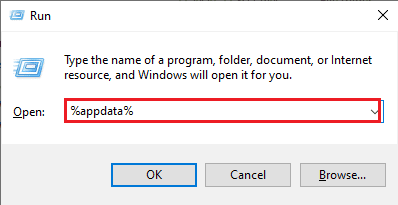
3. Tại đây, điều hướng đến và nhấp đúp chuột vào thư mục .minecraft.
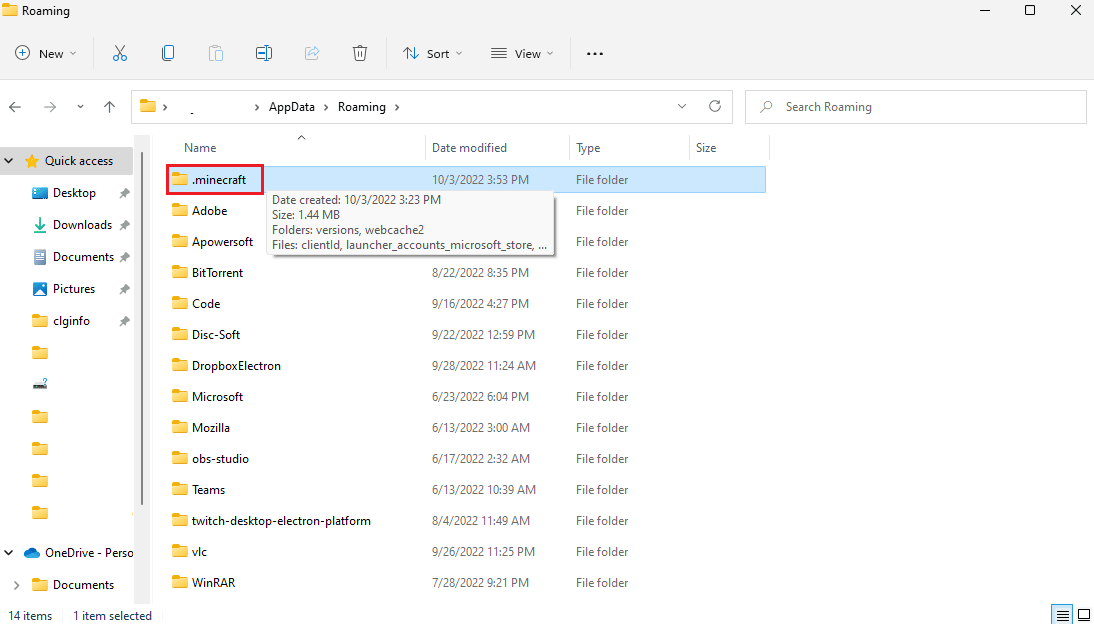
4. Bây giờ hãy nhấp vào thư mục nhật ký.
5. Tìm và mở tệp .txt mới nhất.
6. Kiểm tra kỹ nội dung của tệp để xem có vấn đề gì với bất kỳ mod nào không.
7. Nếu có bất kỳ mod nào có vấn đề, hãy xóa chúng khỏi Minecraft.
Đây là một phương pháp hiệu quả để giải quyết vấn đề với mã thoát 0 trong Minecraft. Nếu phương pháp này không hoạt động, hãy thử phương pháp tiếp theo.
Phương pháp 6: Xóa thư mục cấu hình
Thư mục Configs chứa tất cả các tệp trò chơi tạm thời và chính, cũng như tất cả các bản mod đã cài đặt cho Minecraft. Tuy nhiên, khi bất kỳ tệp nào trong thư mục này bị hỏng, lỗi này có thể xuất hiện. Nếu bạn sử dụng Forge Mod Loader để cài đặt tất cả các tệp mod cho mã thoát minecraft java và mã thoát minecraft 0 luôn làm phiền bạn. Bạn nên xem xét việc xóa tệp Forge Mod Loader chính để giải quyết vấn đề. Vì vậy, bạn có thể thử xóa tất cả các tệp trong thư mục Configs như hình bên dưới.
1. Chuyển đến thư mục .minecraft và nhấp đúp vào thư mục đó để mở.
2. Tại đây, xác định vị trí thư mục cấu hình và xóa nó.
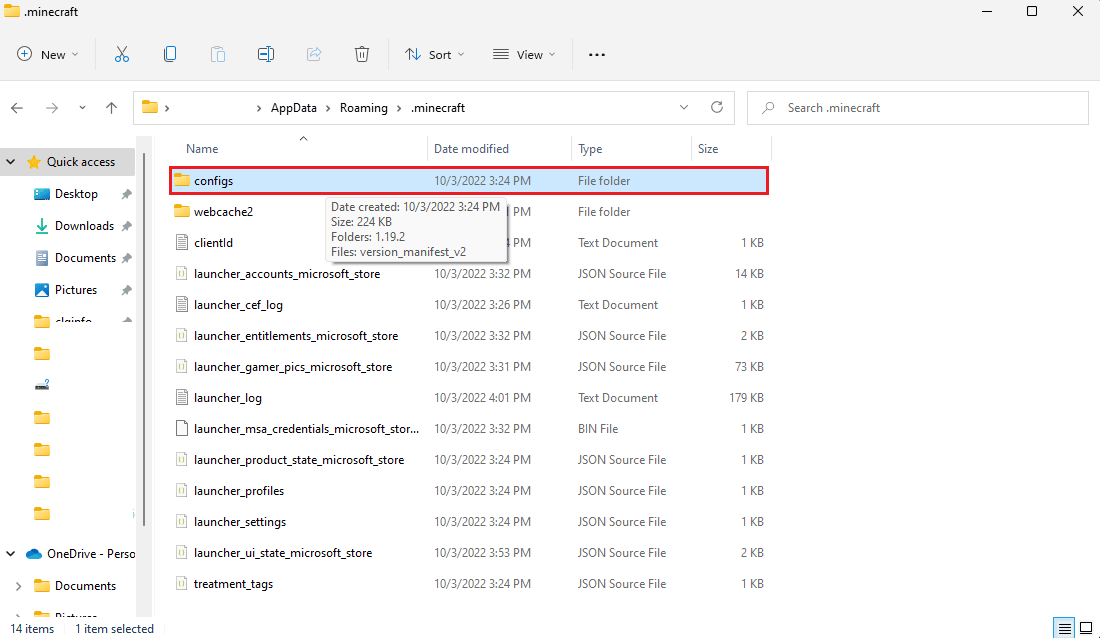
3. Mở lại Minecraft và kiểm tra xem sự cố đã được giải quyết chưa.
Nếu phương pháp này không giải quyết được mã thoát sự cố Minecraft 0 hoặc Mã thoát Minecraft 0hãy thử cái tiếp theo.
Phương pháp 7: Cập nhật Java
Nếu bạn đang sử dụng phiên bản Java của Minecraft, bạn nên xem xét việc cập nhật Java của mình. Bạn có thể kiểm tra trang web chính thức của nhà cung cấp Java của mình và tải xuống phiên bản Java mới nhất. Sau khi tải xuống thành công phiên bản Java mới nhất, hãy khởi động lại máy tính của bạn và kiểm tra xem sự cố vẫn tiếp diễn. Dưới đây là các bước để làm điều đó.
1. cắm chìa khóa Windowsgõ Bảng điều khiển và nhấp vào Mở.

2. Đặt Chế độ xem theo > Danh mục, sau đó nhấp vào Gỡ cài đặt chương trình.
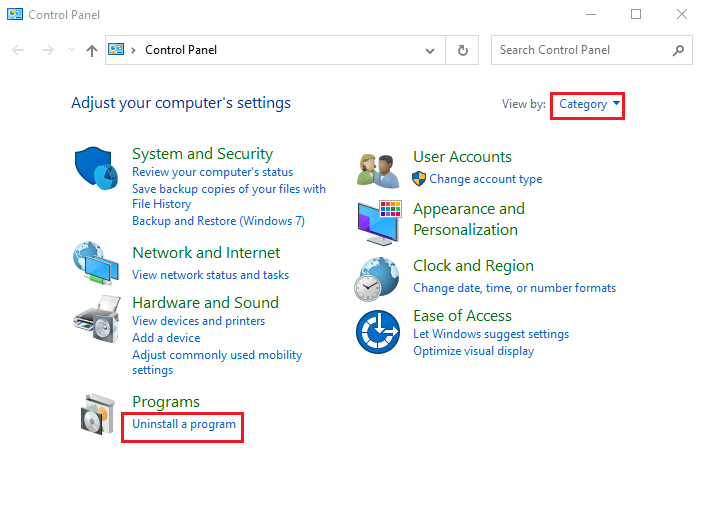
3. Tìm và chọn một chương trình Java.
4. Bây giờ hãy nhấp vào nút Gỡ cài đặt và xác nhận việc gỡ cài đặt.
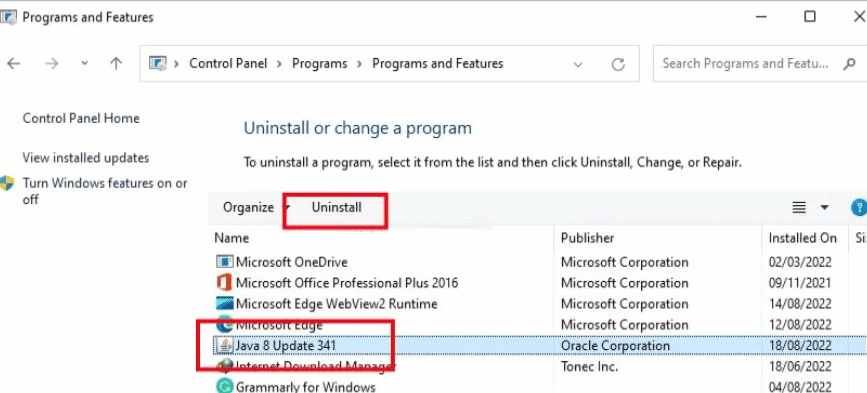
5. Sau khi gỡ cài đặt Java khỏi máy tính, hãy khởi động lại máy tính của bạn.
6. Bây giờ hãy tải xuống Java từ trang web chính thức của nó.
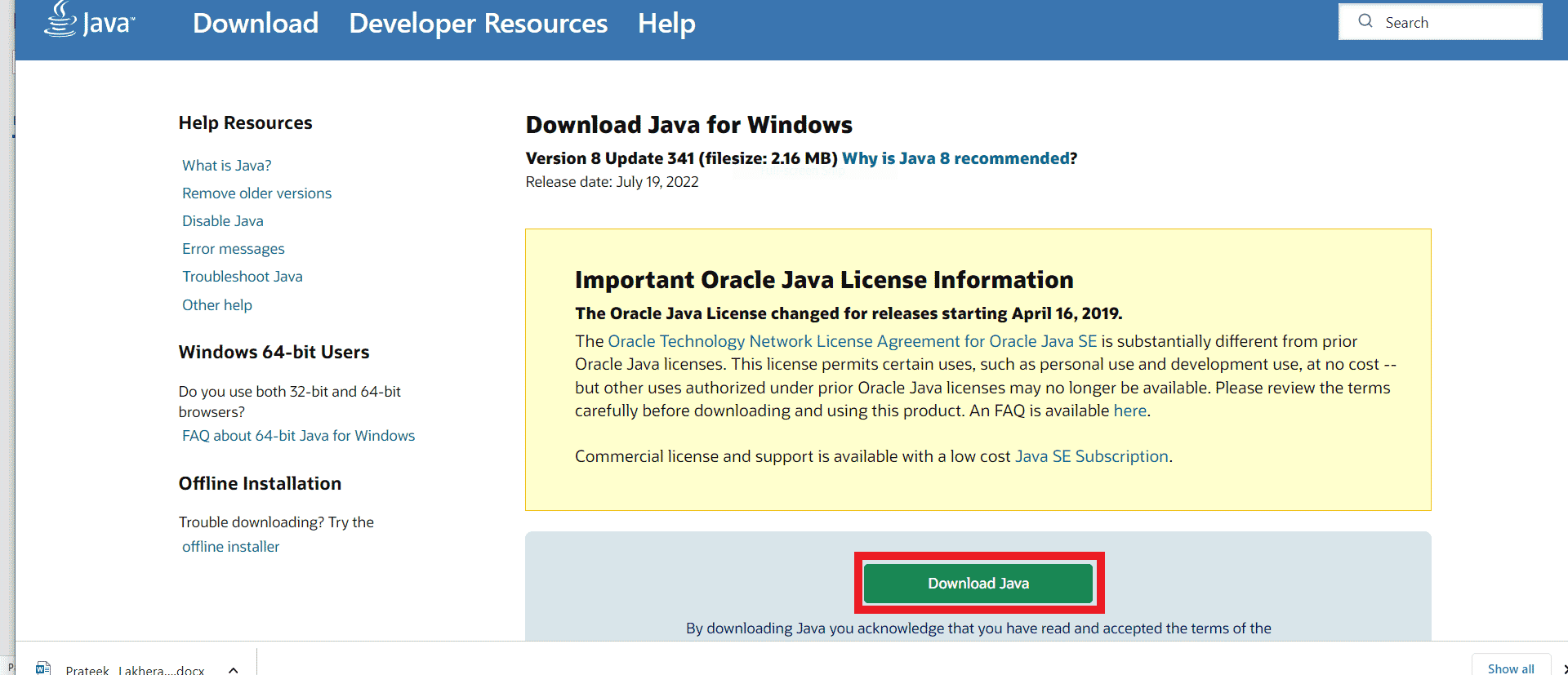
7. Chạy tệp cài đặt đã tải xuống.
8. Tại đây, hãy nhấp vào nút Cài đặt trong trình hướng dẫn cài đặt Java.
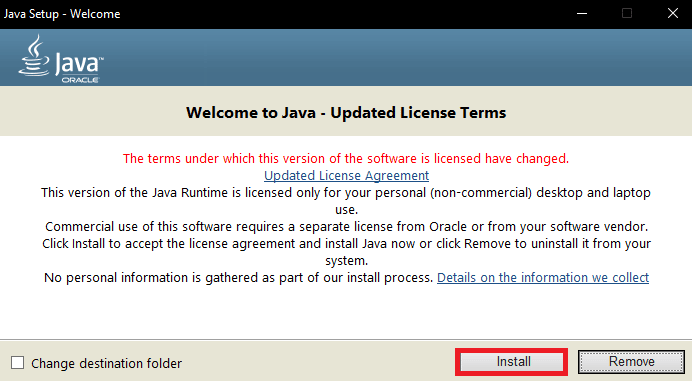
9. Đợi quá trình cài đặt hoàn tất.
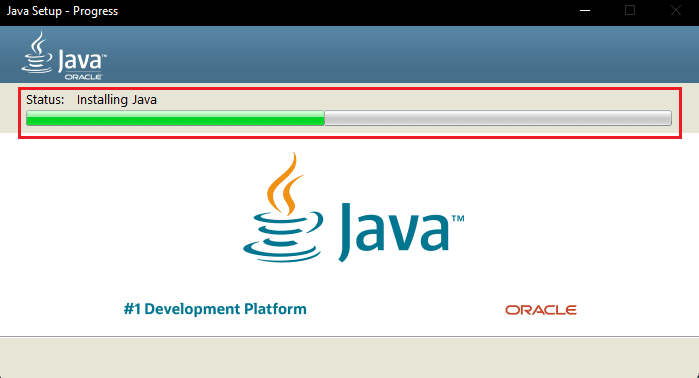
10. Cuối cùng, bấm Close sau khi cài đặt Java.
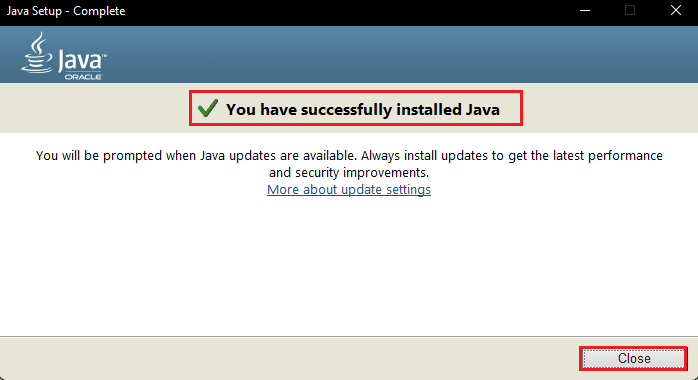
Nếu sự cố không được giải quyết bằng cách cập nhật Java, bạn có thể thử phương pháp tiếp theo.
Phương pháp 8: Tải xuống và cấu hình Java JRE
Nếu bạn đang sử dụng phiên bản gốc của Minecraft để chơi Minecraft trên máy tính của mình. Bạn có thể cần cài đặt phiên bản Java JRE để tránh sự cố mã thoát sự cố Minecraft 0 hoặc mã thoát sự cố Minecraft 0. Nhiều người dùng nhận thấy rằng việc tải xuống và định cấu hình Java đúng cách đã khắc phục thành công sự cố mã thoát 0 minecraft phiên bản java.
1. Mở trình duyệt web của bạn và truy cập trang web chính thức của Oracle.
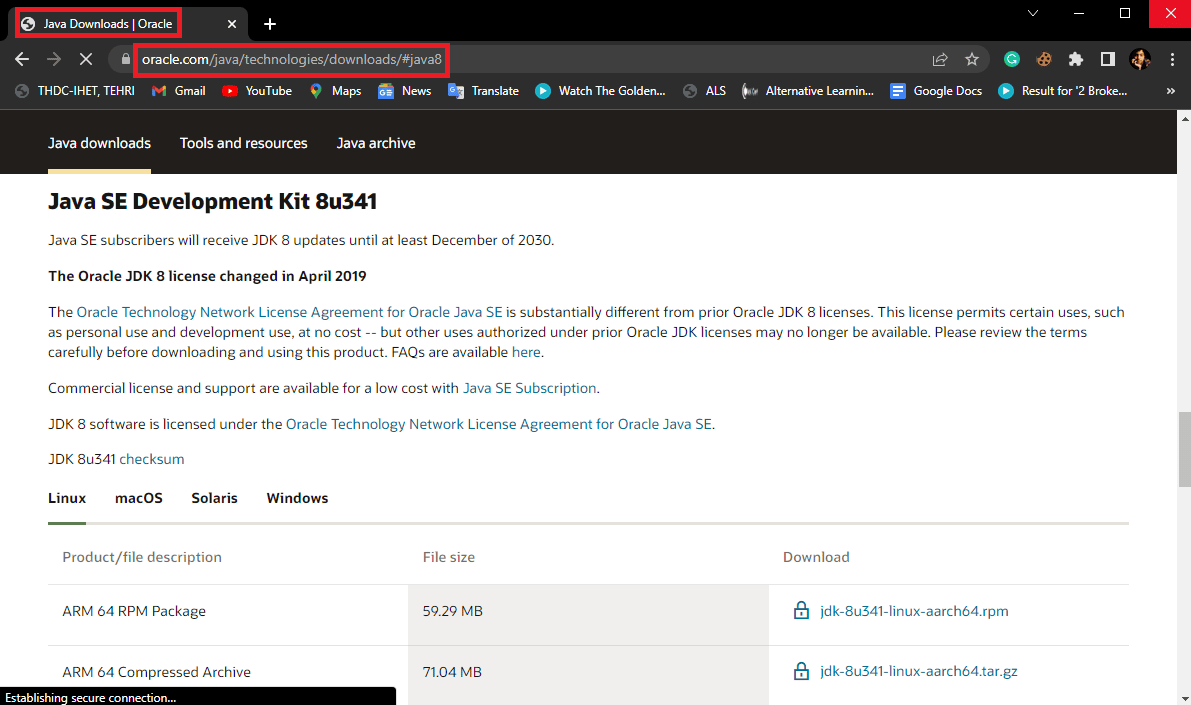
2. Tải xuống phiên bản Java JRE 8 đến máy tính của bạn.
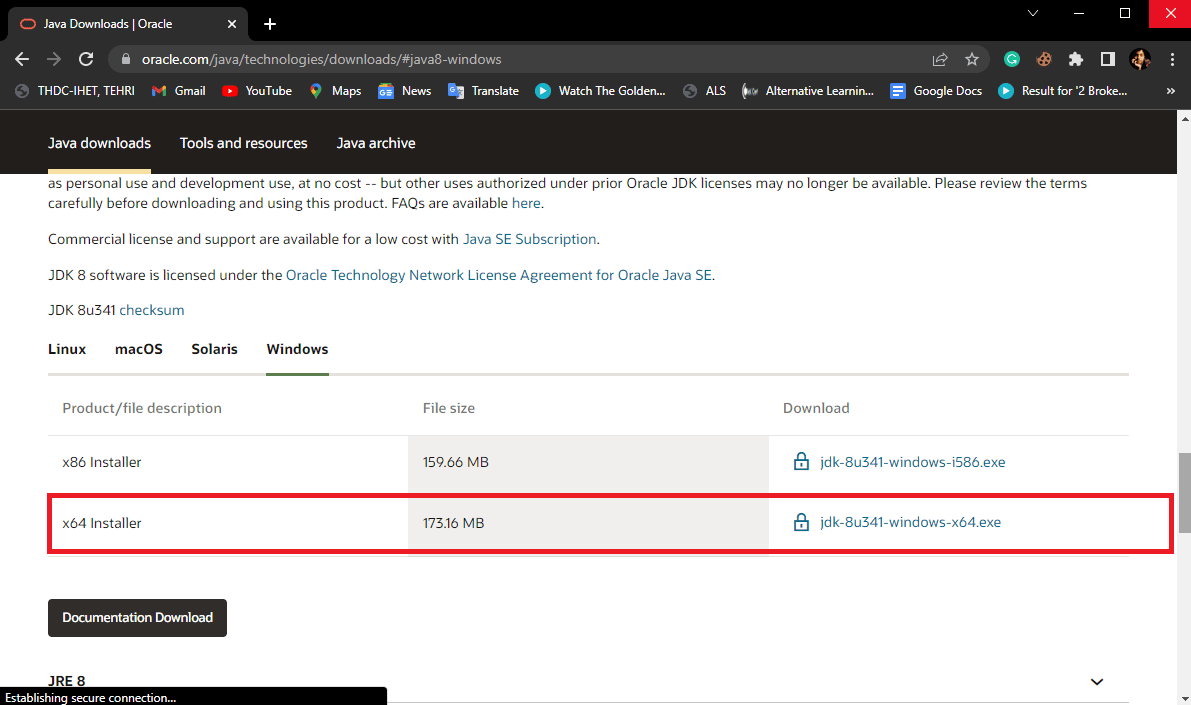
3. Làm theo hướng dẫn trên màn hình để cài đặt cấu hình Java JRE 8 trên máy tính.
4. Sau khi cài đặt thành công, mở ứng dụng Control Panel từ thanh tìm kiếm hệ thống Windows.

5. Trong cửa sổ Bảng điều khiển, nhấp vào Hệ thống và Bảo mật.
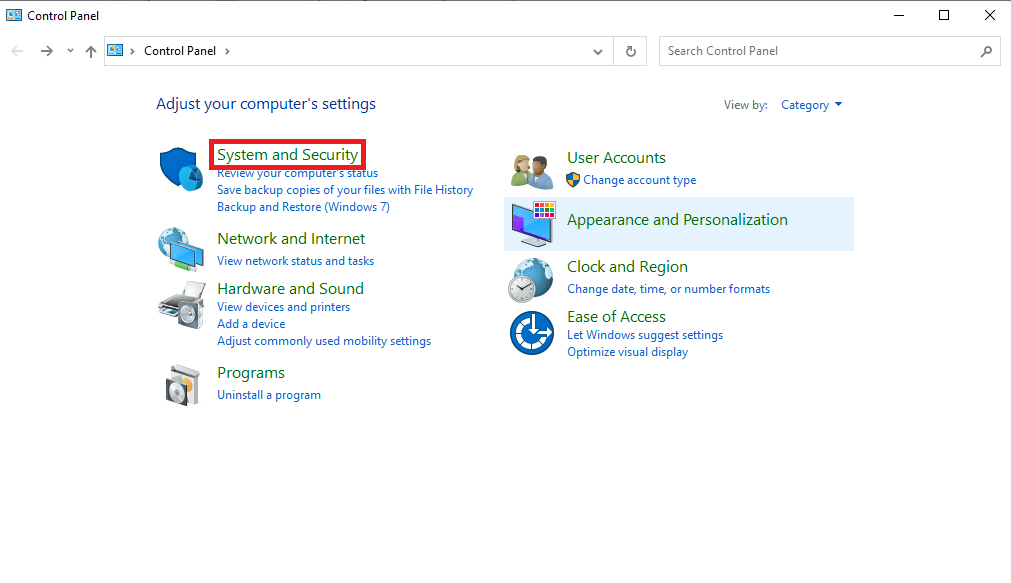
6. Ở đây bấm vào Hệ thống.
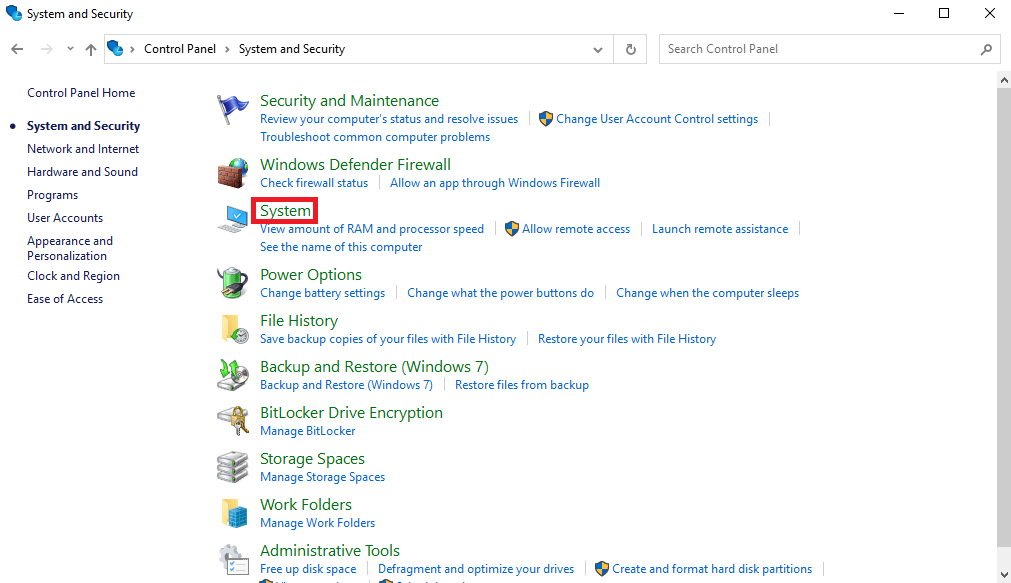
7. Tìm và nhấp vào Cài đặt hệ thống nâng cao.
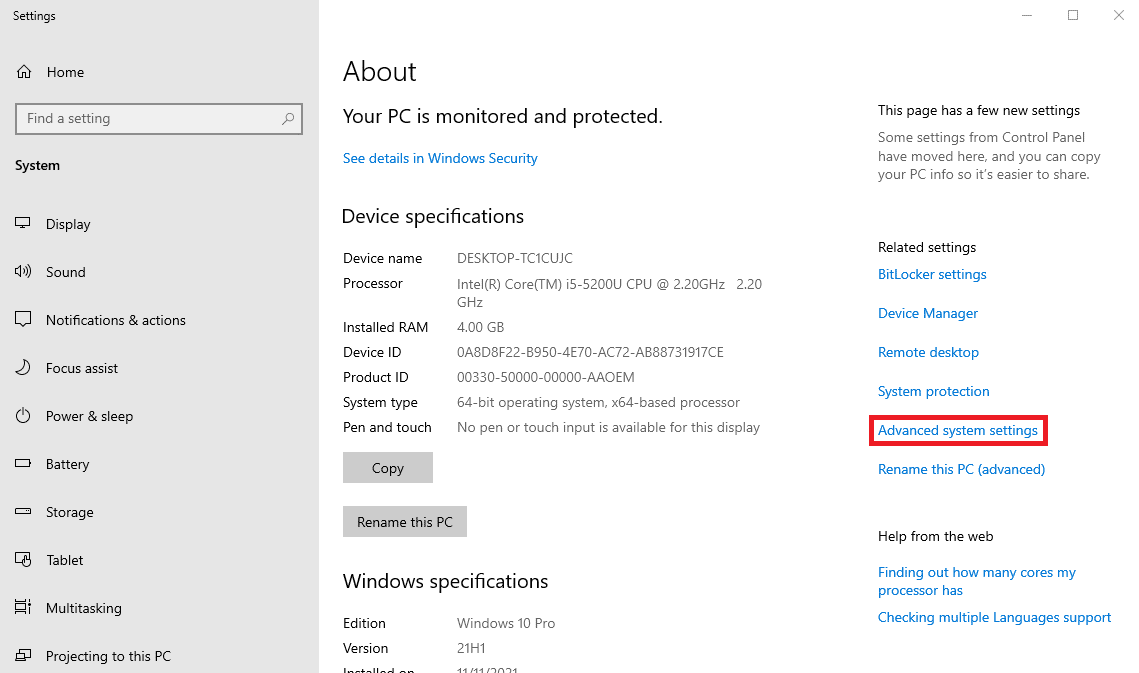
8. Trong tab Nâng cao, tìm và nhấp vào nút Biến môi trường….
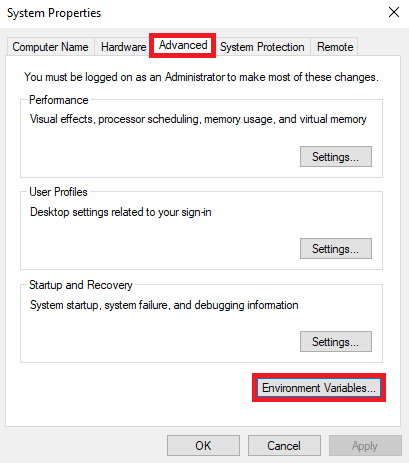
9. Bây giờ hãy nhấp vào Đường dẫn và sau đó nhấp vào Chỉnh sửa.
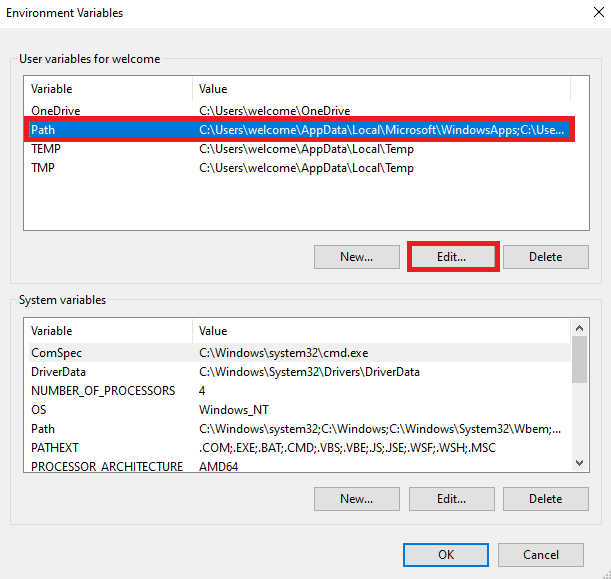
10. Nhấn New và nhập vị trí nơi cài đặt Java JRE 8.
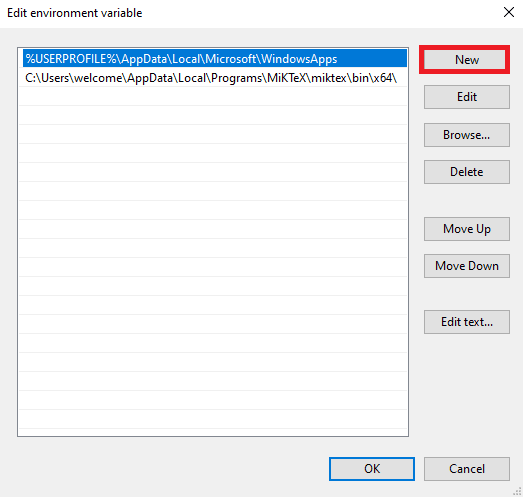
Phương pháp 9: Cài đặt lại Minecraft
Nếu không có phương pháp nào trước đây phù hợp với bạn và bạn vẫn không biết ý nghĩa của mã lỗi 1 trong minecraft và cách sửa lỗi minecraft 1bạn có thể thử cài đặt lại Minecraft để khắc phục mọi sự cố của trò chơi.
1. Trong tìm kiếm menu Bắt đầu, nhập Ứng dụng & Tính năng và nhấp vào Mở.
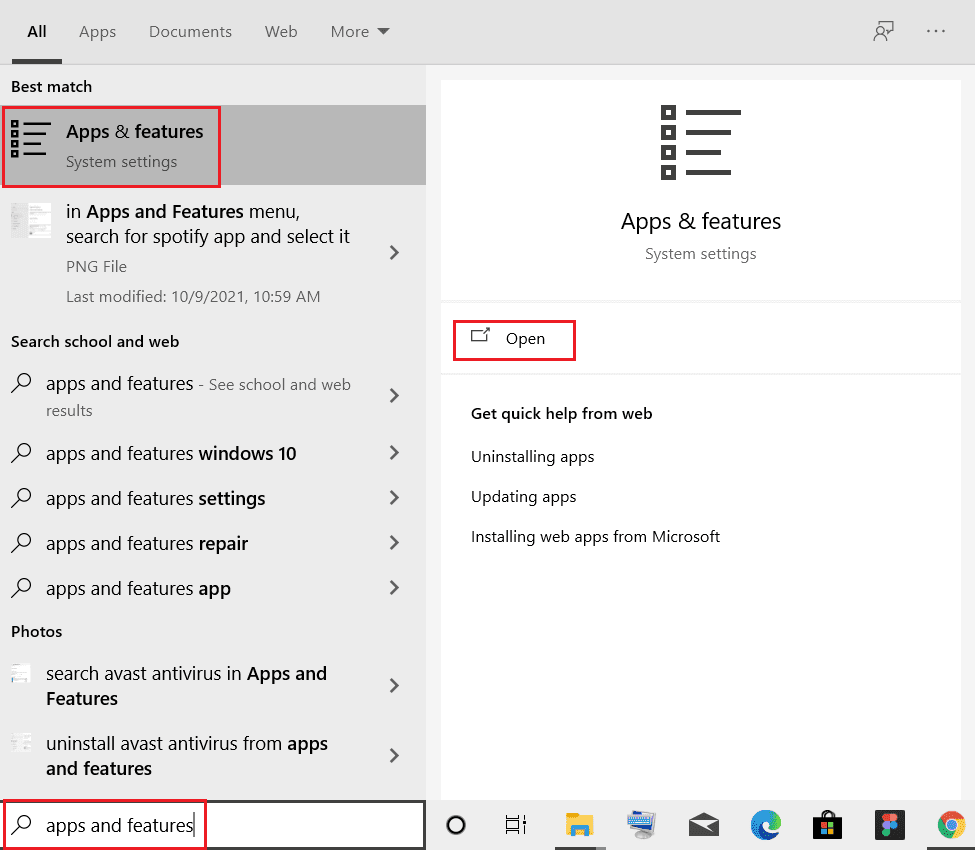
2. Tìm kiếm và nhấp vào Trình khởi chạy Minecraft và chọn Gỡ cài đặt.
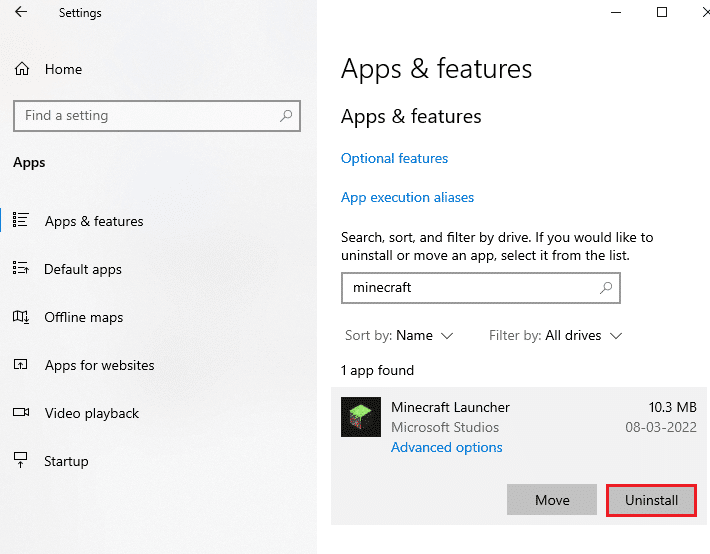
3. Bây giờ hãy xác nhận lời nhắc nếu có và khởi động lại máy tính của bạn sau khi gỡ cài đặt Minecraft.
4. Truy cập trang tải xuống Minecraft chính thức.
5. Bây giờ hãy nhấp vào Tải xuống cho Windows 7/ /8 trong phần CẦN MỘT HƯƠNG VỊ KHÁC BIỆT? thực đơn như hình.
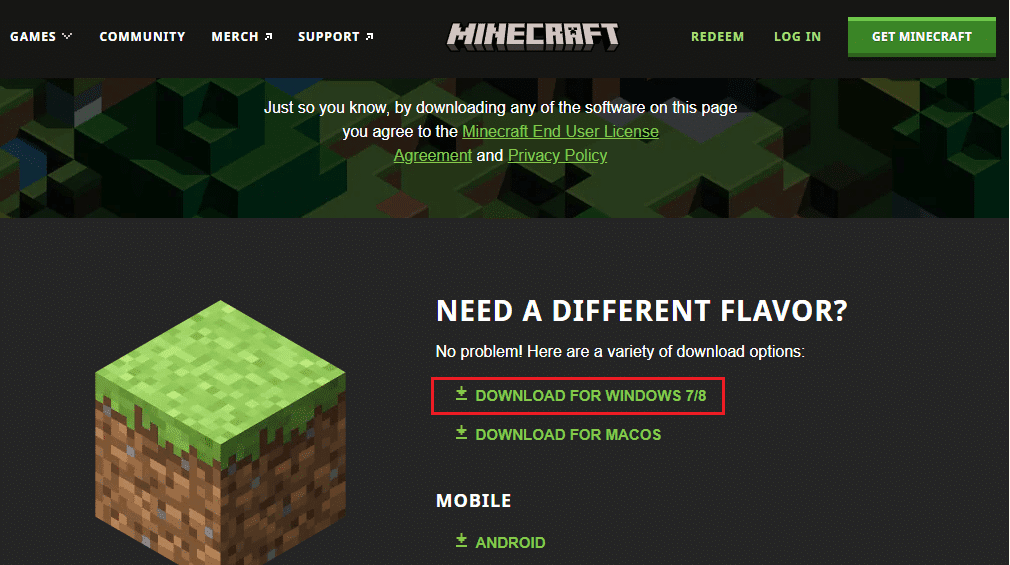
6. Bây giờ bấm vào tập tin thiết lập để cài đặt ứng dụng.
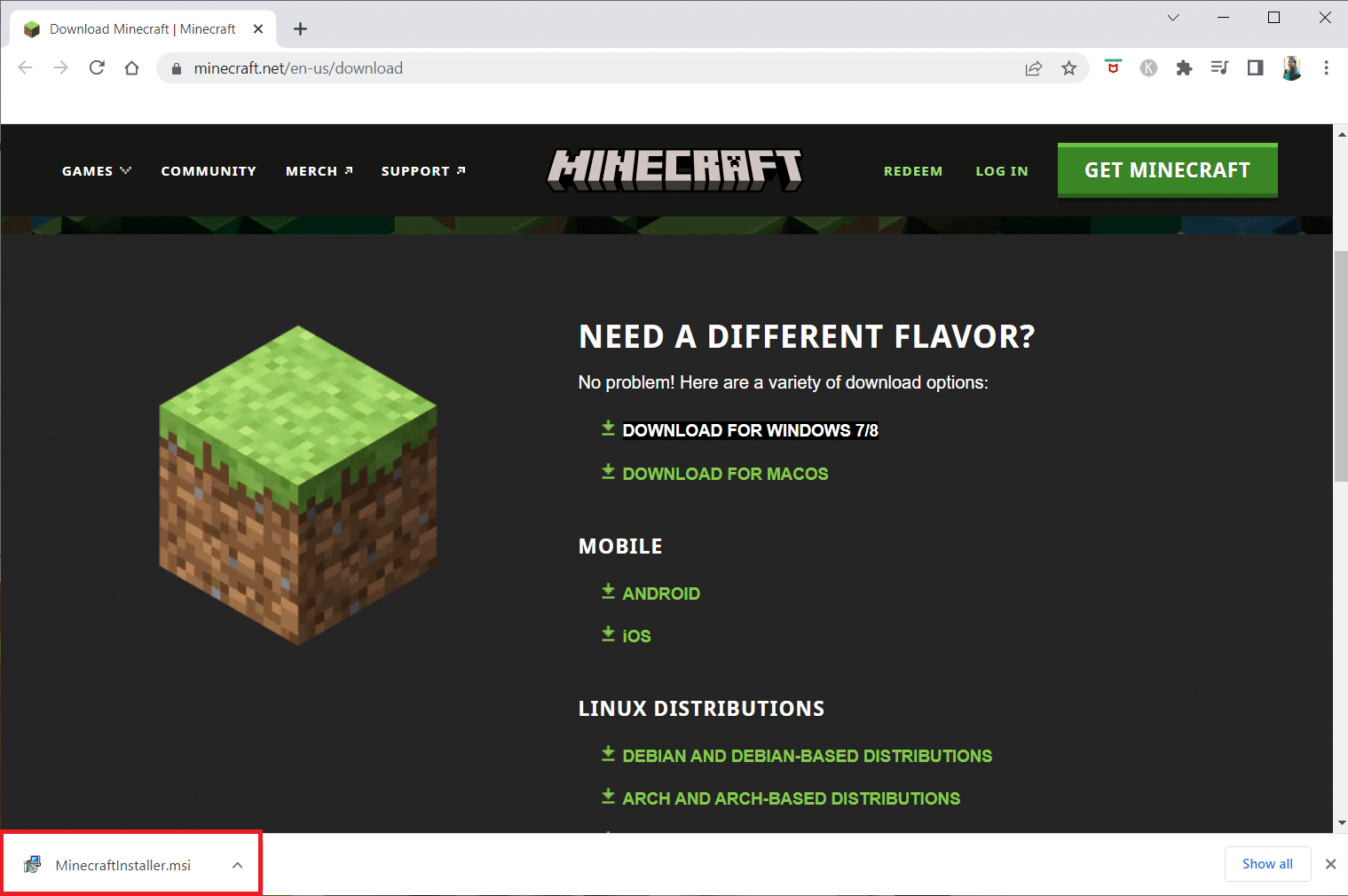
7. Nhấn Next trong cửa sổ cấu hình Microsoft Launcher.
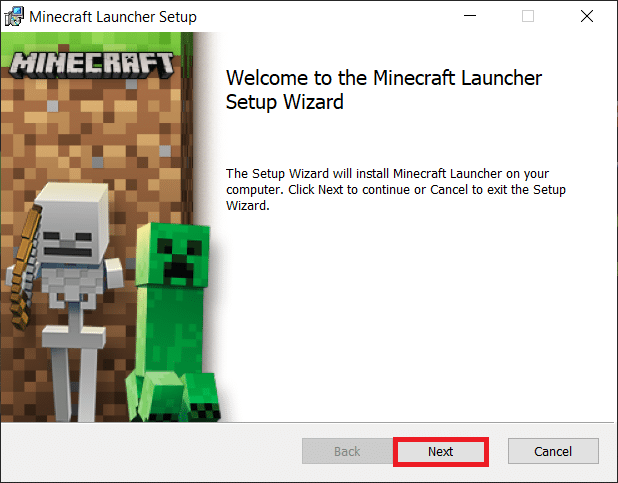
8. Nhấp vào Tiếp theo một lần nữa.
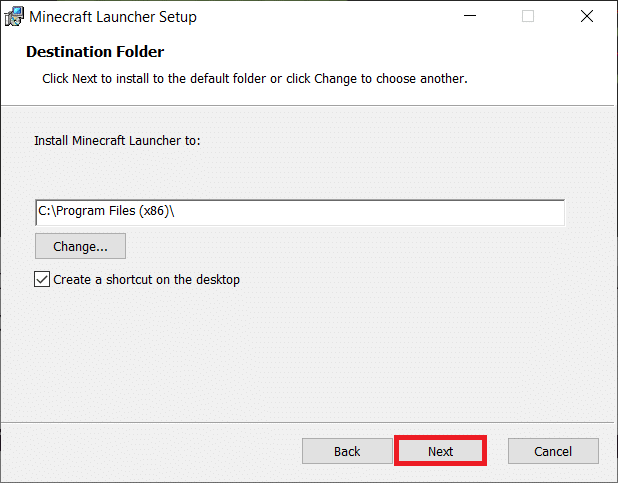
9. Bây giờ hãy nhấp vào Cài đặt trong cửa sổ tiếp theo.
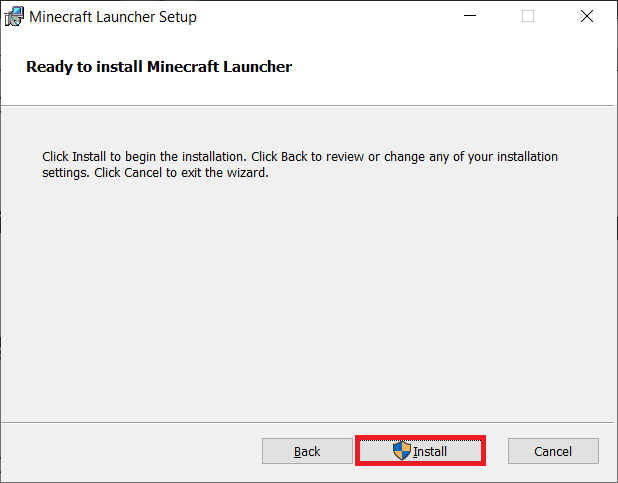
Câu hỏi thường gặp (FAQ)
Q1. mã lỗi là gì 0 trong minecraft?
câu trả lời mã lỗi 0 là một lỗi phổ biến trong Minecraft có thể đột ngột làm sập trò chơi. Nếu bạn gặp lỗi này thường xuyên, bạn nên cân nhắc tìm cách khắc phục.
Q2. Điều gì gây ra mã lỗi 0 trong minecraft?
câu trả lời nguyên nhân lỗi 0 có thể có một số lỗi, bao gồm trình điều khiển lỗi thời, phiên bản Java và tệp Mod bị hỏng.
Q3. Chương trình java có thể gây ra sự cố mã lỗi không 0 trong Minecraft?
câu trả lời Có, Java lỗi thời là nguyên nhân phổ biến gây ra lỗi này. Vấn đề này có thể được giải quyết bằng cách cập nhật Java lên phiên bản mới nhất.
***
Chúng tôi hy vọng bạn thấy hướng dẫn này hữu ích và có thể khắc phục các sự cố về mã thoát của mình 0 minecraft. Hãy cho chúng tôi biết phương pháp nào phù hợp nhất với bạn. Nếu bạn có bất kỳ câu hỏi hoặc đề xuất nào cho chúng tôi, hãy cho chúng tôi biết trong phần bình luận.
